高德地图离线导航设置方法
在没有网络的情况下,使用高德地图的离线导航功能可以为您的出行提供便利。以下是详细的设置步骤:
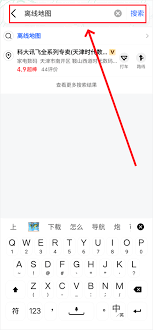
首先,确保您已下载了高德地图应用程序。打开应用后,点击主界面左上角的个人头像图标,进入个人中心页面。
在个人中心中,找到“离线地图”选项并点击进入。这里会显示当前已下载的离线地图数据。若您还没有下载任何离线地图,点击“全部下载”按钮,高德地图会自动为您下载涵盖全国范围的离线地图数据,这一步可能需要一些时间,具体取决于您的网络状况和设备存储空间。
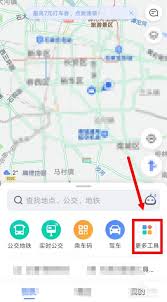
当离线地图下载完成后,返回主界面。接下来进行离线导航的设置。点击主界面下方的“路线”按钮,进入路线规划页面。
在路线规划页面,输入您的起点和终点信息。然后,点击“导航”按钮,此时高德地图会为您规划路线并准备开始导航。
在导航开始前,注意页面下方会有一个“离线导航包”的开关选项。确保该开关处于打开状态,这样高德地图就会使用已下载的离线地图数据进行导航,无需消耗网络流量。
如果您只想下载部分地区的离线地图数据,以便节省设备存储空间,可以在“离线地图”页面中,通过搜索框搜索您想要下载的城市名称,然后勾选该城市,点击“下载”按钮,仅下载指定城市的离线地图。
另外,在使用离线导航过程中,若您发现某些路段的地图数据不准确或需要更新,可以在有网络的情况下,再次进入“离线地图”页面,点击“全部更新”或针对特定城市进行更新,以确保离线地图数据的最新和准确性。
值得一提的是,离线导航功能仅提供基本的路线规划和导航指引,实时路况等依赖网络的功能将无法使用。
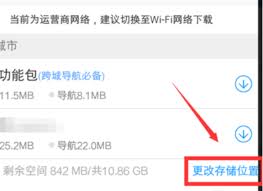
通过以上简单的设置步骤,您就可以轻松地在高德地图上使用离线导航功能,无论是在偏远地区还是网络信号不佳的地方,都能准确地找到目的地,为您的出行保驾护航。












